win7 flash版本过低怎么更新 win7flash更新步骤
更新时间:2023-11-17 10:01:09作者:jiang
win7 flash版本过低怎么更新,随着时间的推移,操作系统的更新变得至关重要,以确保其正常运行和安全性,而当我们使用Win7操作系统时,如果发现Flash版本过低,即需要进行更新以保证良好的使用体验。如何更新Win7的Flash版本呢?下面我们将介绍一些简单的步骤来帮助您完成更新。无论是为了获得更好的性能还是为了应对潜在的安全风险,及时更新Flash版本将是一个明智的选择。让我们一起来看看如何进行Win7 Flash的更新步骤吧。
解决方法:
1、点击电脑桌面左下角的win图标。
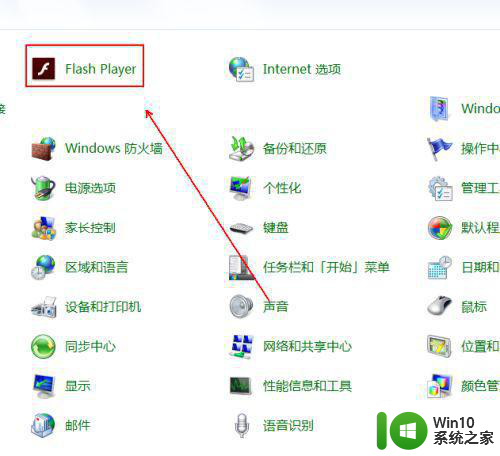
2、在弹出的菜单列表中单击“控制面板”选项。
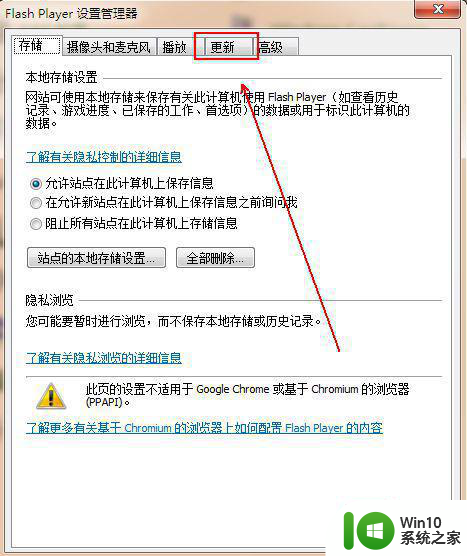
3、在“控制面板”中将“查看方式”更改为“大图标”选项。
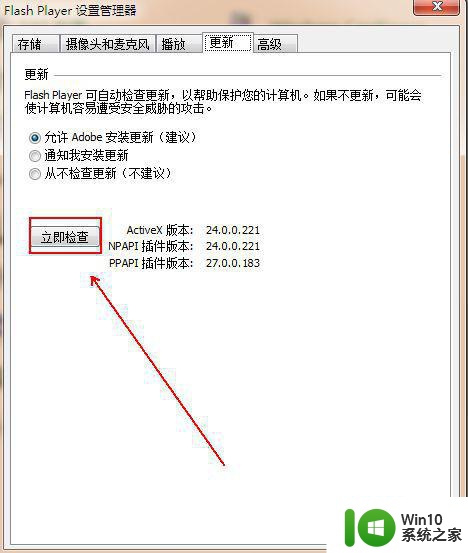
4、在下方的程序列表中单击“Flash Player”选项。

5、在弹出的“Flash Player设置管理器”中单击“更新”选项。
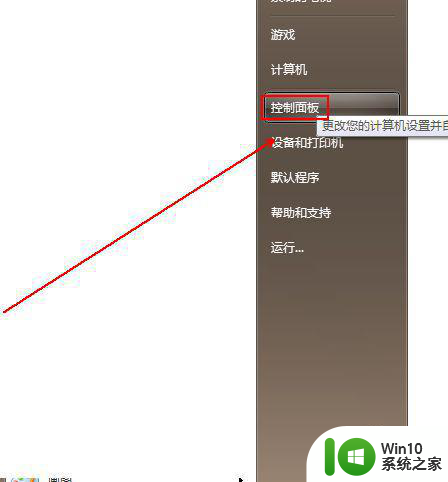
6、在“更新”选项卡中单击“立即检查”选项即可。
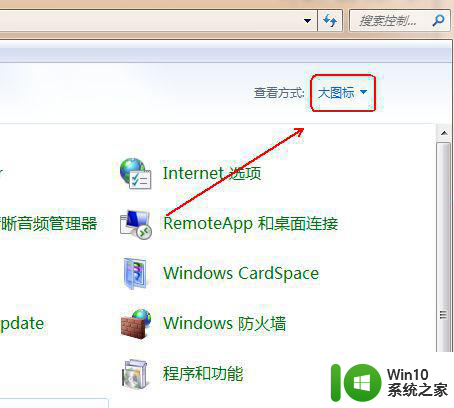
以上就是win7 flash版本过低怎么更新的全部内容,如果还有不清楚的用户可以参考以上步骤进行操作,希望能对大家有所帮助。
win7 flash版本过低怎么更新 win7flash更新步骤相关教程
- win7flash怎么更新 win7flash无法使用的解决方法
- win7系统flash版本低的解决教程 win7系统flash版本低怎么更新
- win7版本过低如何升级到更高版本 如何升级win7低版本到最新版
- win7自动更新如何禁用 win7关闭自动更新具体步骤详解
- win7更新ie浏览器版本的方法 win7怎么更新ie浏览器版本
- windows7如何停止flash更新 windows7禁用flash更新的步骤
- 如何关闭Win7自动更新功能 Win7禁用自动更新的完整步骤
- win7自动更新关闭步骤详解 win7自动更新取消设置教程
- Windows7如何更新版本防止变老 Win7最新系统变成老版本怎么办
- win7证书过期如何更新 win7提示证书过期怎么处理
- win7系统更新火狐浏览器100版本失败出现错误如何解决 win7系统更新火狐浏览器100版本遇到错误怎么办
- win7 flashplayer提示不是最新版本怎么解决 Win7 FlashPlayer更新失败怎么处理
- window7电脑开机stop:c000021a{fata systemerror}蓝屏修复方法 Windows7电脑开机蓝屏stop c000021a错误修复方法
- win7访问共享文件夹记不住凭据如何解决 Windows 7 记住网络共享文件夹凭据设置方法
- win7重启提示Press Ctrl+Alt+Del to restart怎么办 Win7重启提示按下Ctrl Alt Del无法进入系统怎么办
- 笔记本win7无线适配器或访问点有问题解决方法 笔记本win7无线适配器无法连接网络解决方法
win7系统教程推荐
- 1 win7访问共享文件夹记不住凭据如何解决 Windows 7 记住网络共享文件夹凭据设置方法
- 2 笔记本win7无线适配器或访问点有问题解决方法 笔记本win7无线适配器无法连接网络解决方法
- 3 win7系统怎么取消开机密码?win7开机密码怎么取消 win7系统如何取消开机密码
- 4 win7 32位系统快速清理开始菜单中的程序使用记录的方法 如何清理win7 32位系统开始菜单中的程序使用记录
- 5 win7自动修复无法修复你的电脑的具体处理方法 win7自动修复无法修复的原因和解决方法
- 6 电脑显示屏不亮但是主机已开机win7如何修复 电脑显示屏黑屏但主机已开机怎么办win7
- 7 win7系统新建卷提示无法在此分配空间中创建新建卷如何修复 win7系统新建卷无法分配空间如何解决
- 8 一个意外的错误使你无法复制该文件win7的解决方案 win7文件复制失败怎么办
- 9 win7系统连接蓝牙耳机没声音怎么修复 win7系统连接蓝牙耳机无声音问题解决方法
- 10 win7系统键盘wasd和方向键调换了怎么办 win7系统键盘wasd和方向键调换后无法恢复
win7系统推荐
- 1 雨林木风ghost win7家庭精简版64系统下载v2023.04
- 2 系统之家ghost win7 sp1 32位破解安装版v2023.04
- 3 三星笔记本ghost win7 64位最新旗舰版下载v2023.04
- 4 系统之家ghost win7 32位安装稳定版v2023.03
- 5 电脑公司win7 64位最新旗舰版v2023.03
- 6 电脑公司ghost win7 64位破解万能版v2023.03
- 7 雨林木风ghost win7 sp1 64位纯净免激活版v2023.03
- 8 华硕笔记本ghost win7 sp1 64位专业极速版下载v2023.03
- 9 深度技术ghost win7 64位最新专业版下载v2023.03
- 10 电脑公司ghost win7稳定旗舰版原版32位下载v2023.03